Win11输入法不见了怎么办?Win11输入法不见了的解决方法
更新日期:2023-09-22 08:40:13
来源:系统之家
手机扫码继续观看

现在已经有不少符合资格的下载win11系统进行体验了,但是新的系统难免有漏洞或者bug,就像小编就遇到了打字的时候输法莫名的消失了,那么遇到这种情况要怎么办呢?下面就和小编一起来看看有什么解决方法吧。
方法一
1、首先,铜鼓快捷键“win+I”直接打开windows设置页面。
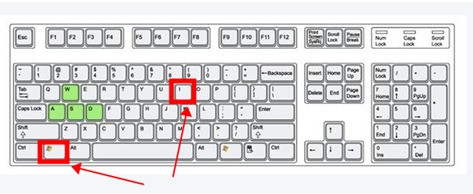
2、鼠标左键点击选中“设备”选项。
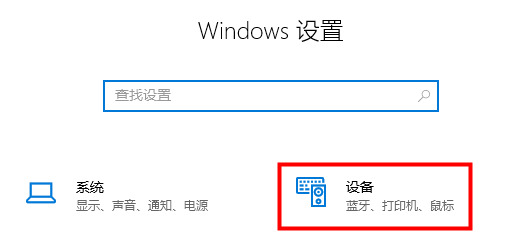
3、在左侧功能栏点击“输入”,接着在右侧找到“高级键盘设置”。
4、进入高级设置界面后用户就可以修改默认输入法,这时勾选“使用桌面语言栏”选项即可调出输入法。
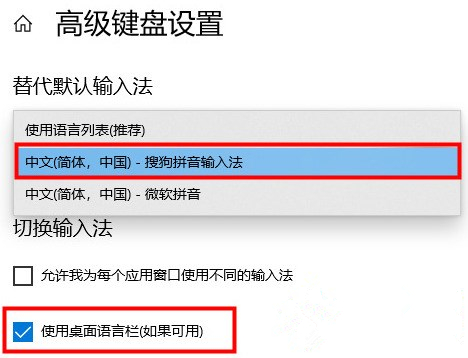
方法二
1、我们也可以使用键盘组合键“Win+R”打开运行窗口。
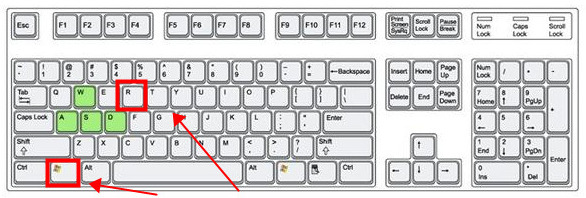
2、输入指令“ctfmon.exe”,按下回车键即可打开输入法。
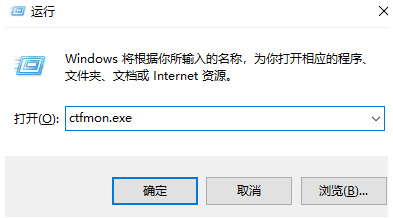
该文章是否有帮助到您?
常见问题
- monterey12.1正式版无法检测更新详情0次
- zui13更新计划详细介绍0次
- 优麒麟u盘安装详细教程0次
- 优麒麟和银河麒麟区别详细介绍0次
- monterey屏幕镜像使用教程0次
- monterey关闭sip教程0次
- 优麒麟操作系统详细评测0次
- monterey支持多设备互动吗详情0次
- 优麒麟中文设置教程0次
- monterey和bigsur区别详细介绍0次
系统下载排行
周
月
其他人正在下载
更多
安卓下载
更多
手机上观看
![]() 扫码手机上观看
扫码手机上观看
下一个:
U盘重装视频











